Slik legger du til Bluetooth til hvilket som helst gammelt par høyttalere

Vi elsker Bluetooth og alle mulighetene. Når domenet til dorky-headsettet er, er Bluetooth nå i mus, tastaturer, telefoner, datamaskiner, tabletter, treningssporere og så mye mer. En av de beste programmene vi har sett, er imidlertid Bluetooth-lyd.
Bluetooth-lyd er rett og slett muligheten til å koble enheten, enten den er en telefon, en nettbrett, en datamaskin eller en annen til en høyttaler eller høyttalere for ren ledning -fri lytting nytelse. Bluetooth-høyttalere er en stor selger i dag, og du har sannsynligvis sett reklamefilmer for ulike modeller som Beats Pill eller Jawbone Jambox. Vi har hatt gleden av å gjennomgå en Braven-modell, og har en fullstendig guide til bærbare Bluetooth-høyttalere.
Dessverre vil en god Bluetooth-høyttaler sette deg tilbake mellom $ 150- $ 200. Det er andre som kan bli hatt for mindre, men det du egentlig betaler for, er bekvemmeligheten av å ikke bli bundet av en ledning. Du kommer ikke til å få mye bass eller oomph fra en høyttaler om størrelsen på en halvliter øl.
Det er ikke å si at en Bluetooth-høyttaler ikke er verdt å vurdere om du har penger satt til side for slike luksuser, men vi mistenker at folk flest fortsatt har et gammelt sett med bordhøyttalere som sitter der, eller til og med et ekte stereo med tilleggsinnganger. Den gode tingen om disse, bortsett fra at de allerede er betalt og spiller musikk helt fint, er at de enkelt kan oppgraderes for å godta streaming Bluetooth-lyd for godt under $ 50.
Tiny Receiver, Huge Possibilities
Bluetooth mottakerpar med en hvilken som helst Bluetooth-aktivert enhet, slik at du kan streame alt fra hvor som helst til de svært ikke-bærbare høyttalerne. Det er så billig og enkelt, du vil lure på hvorfor du ikke tenkte på det før.
Vi bestemte oss for å teste ut den nye Bluetooth-mottakeren Nyrius Songo, som kan fås for så lite som $ 25 på Amazon. Vi anbefaler ikke denne bestemte mottakeren over noen andre, vi er mer interessert i lettheten og levedyktigheten til denne typen løsning. Vi anbefaler at du gjør litt forskning før du tar dine egne innkjøpsbeslutninger.
Den faktiske mottakeren er ganske liten, faktisk, den er mindre enn en standard firkantet Post-it®-notat.

Bluetooth-mottakere kan komme med en rekke utganger og funksjoner avhengig av dine behov. Noen kan ha optiske lydforbindelser, andre sports-RCA-plugger for venstre og høyre kanal. Du kan koble sammen via Bluetooth, eller for litt mer penger, kommer noen modeller med NFC for øyeblikkelig tap-til-par-evner.
Denne mottakeren er ganske barebones, selv om det ikke virkelig trenger å være fancy. En enkel LED på forsiden forteller oss når den er koblet til en enhet. På baksiden er en 5 V USB-strømkontakt og en 3,5 mm stereoutgang.

Oppsettet er enkelt. Koble enheten til en strømkilde, koble den fra lyden ut direkte til høyttalers lydkabel eller en ekstrainngang.

Med det gjort er det eneste du må gjøre å knytte det til. Denne spesielle modellen kan lagre opptil åtte forskjellige lydkilder.
Når enheten er koblet til, vil den automatisk sende sin identifikator. Bare åpne Bluetooth-innstillingene på den foretrukne enheten, og koble til. På en lavmodig mottaker som dette, kan du bare koble en enhet til den av gangen, så hvis du vil bytte kilder, må du først koble fra den for tiden parrede enheten.
En paringsprimer
Vi var kunne parre alle våre enheter til mottakeren uten problemer. Når vi ønsket å koble til en ny, ville vi bare koble fra enheten ved å slå av Bluetooth eller koble fra. Etter det var det enkelt å bare åpne Bluetooth-kontrollene på den nye enheten og parre eller koble den til mottakeren.
Par sammen med en iOS-enhet:
Åpne innstillingene, trykk på "Bluetooth" og trykk deretter på

Pairing med OS X:
Åpne innstillingene, trykk på "Bluetooth" og trykk på mottakeren for å koble til eller koble den til igjen.
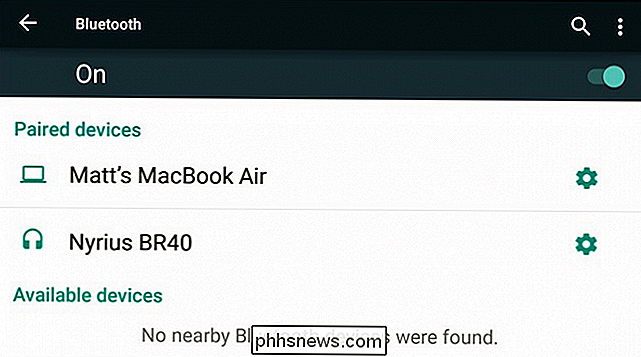
Sammenkobling med OS X:
Åpne Bluetooth-systeminnstillingene (bruk Spotlight, det er raskere), og klikk på enheten for å koble den til.
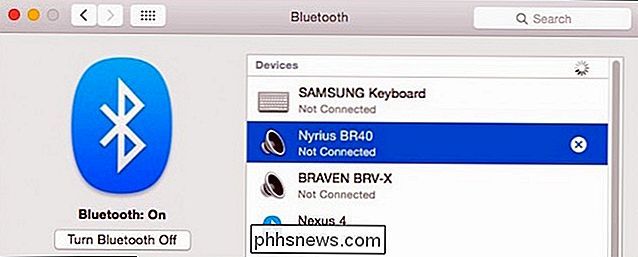
Deretter kan du koble til igjen ved hjelp av Bluetooth-systeminnstillingene, eller du kan klikke på Bluetooth-symbolet på menylinjen.

Sammenkobling med Windows:
Hvis du bruker Windows 8.1 eller Windows 10, er den enkleste måten å par hvilken som helst Bluetooth-enhet er gjennom PC-innstillinger -> PC og enheter -> Bluetooth. Klikk på eller klikk på enheten og deretter på "Par".
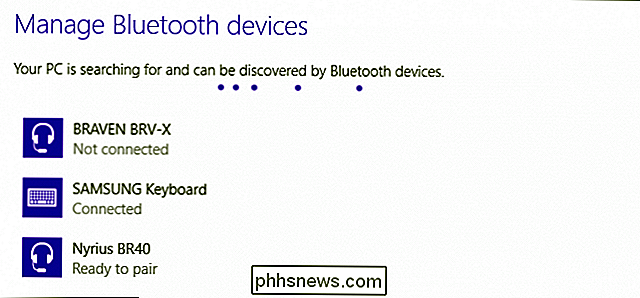
Hvis du vil gjøre dette via kontrollpanelet (for eksempel i Windows 7), klikker du på "Enheter og skrivere" og deretter "Legg til en enhet."
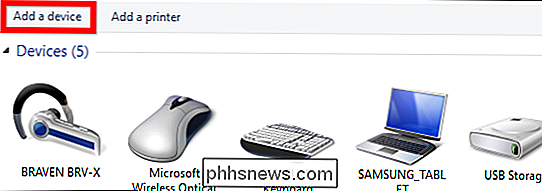
Windows vil søke etter tilgjengelige enheter og skrivere. Når den aktuelle enheten vises, trykker du på den for å para.
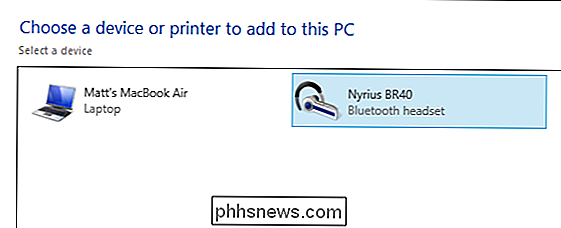
Bruke Bluetooth-enheter på Windows er litt smerte. Det ser ikke ut til å være en enkel måte å koble fra og koble til igjen enheter. Med alt annet, hvis det ikke er noen åpenbar måte å koble fra en enhet, trenger man bare å slå av Bluetooth for et øyeblikk. Windows gir imidlertid bare brukere muligheten til å fjerne enheten, noe som betyr at du må koble den til igjen når du vil bruke den igjen.
Ja, men hvordan lyder det?
Vi bør nok være skeptiske av noe mindre enn et kort kort (seriøst er denne tingen liten), men det fungerer veldig bra. Lydkvalitet vil selvsagt avhenge av musikkilden (streaming service? Lossy? Lossless?) Så vel som selve lydsystemet. Når det er sagt, var det ganske umulig å fortelle forskjellen mellom å spille musikk mens den var festet med ledning, eller magisk stråle den gjennom luften fra opptil 33 meter unna.
Gitt, dette er ikke en lydfilens løsning, selv om bedre utstyr sannsynligvis kommer til syne spillefeltet en god del. Når det er sagt, har omtrent alle sikkert et gammelt par høyttalere med kanskje en subwoofer, noe som sikkert høres langt bedre enn de små tynne høyttalerne på telefonen eller nettbrettet.
Vi vil gjerne høre det fra deg nå . Å vite at mange av dere har perfekt brukbare stereoanlegg og skrivebordshøyttalere som ligger rundt, har du eller har du vurdert å legge til en Bluetooth-løsning for dem? Hvis ja, hvordan fungerer det for deg? Snakk opp i vårt diskusjonsforum og fortell oss om det.

Trenger du virkelig å installere Windows regelmessig?
For mange synes Windows å synke over tid. Hele få personer løser dette ved å regelmessig installere Windows på nytt. Men trenger du virkelig å installere Windows regelmessig? Og i så fall, hvor ofte må du installere det på nytt? Installere Windows er ubeleilig. Du må sikkerhetskopiere alle dataene dine, gå gjennom installeringsprosessen, installere alle favorittprogrammene på nytt, og gjenopprette dataene.

En "tekstutvidelse" autokorrigerer kort kombinasjon av tegn du skriver til lengre setninger. De kan brukes hvor som helst i hvilket som helst operativsystem. For eksempel kan du skrive "bbl" og få dette alltid automatisk til å bli utvidet til "Jeg kommer tilbake senere." Dette er spesielt nyttig på smarttelefoner og nettbrett med tastaturer, men det kan også brukes til å spare tid på en bærbar PC eller et skrivebord med et tradisjonelt tastatur.



